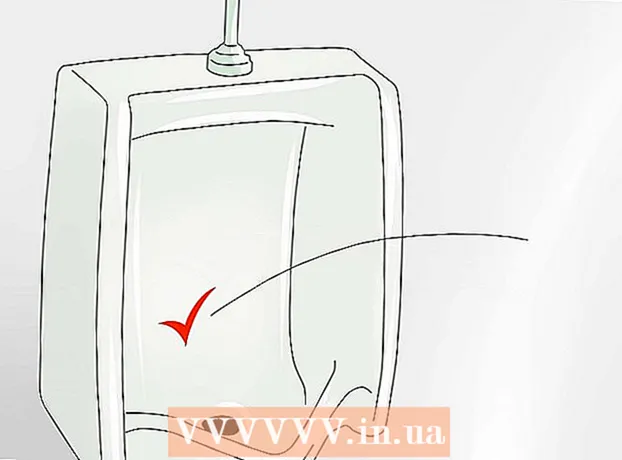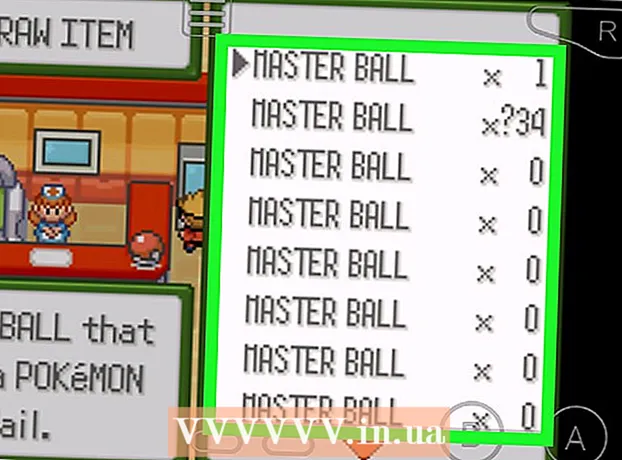Forfatter:
Robert Simon
Oprettelsesdato:
20 Juni 2021
Opdateringsdato:
1 Juli 2024
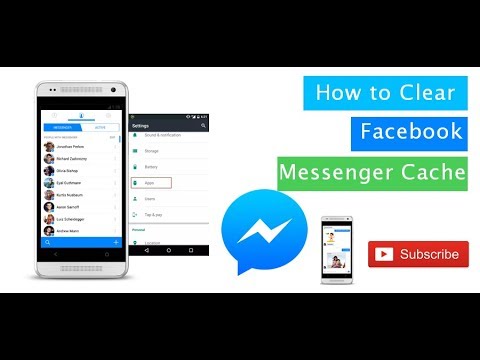
Indhold
Denne artikel vil guide dig om, hvordan du sletter fotos, du har sendt via Facebooks messaging-applikation eller via Facebook-webstedet. Det er vigtigt at vide, at du ikke kan slette et foto fra hele din samtale - '' Sletning af et billede vises ikke for dig, men den anden person vil stadig se ''. I nogle tilfælde forbliver disse billeder i sektionen "Delt fotos" i samtalen, så du bliver også nødt til at slette samtalen.
Trin
Metode 1 af 4: Slet fotos på mobilen
Åbn Facebook Messenger. Klik på Messenger-appikonet med en blå dialog med hvidt lyn indeni. Du vil se en liste over nylige samtaler, hvis du er logget ind på Messenger.
- Hvis du ikke er logget ind på Messenger, skal du indtaste dit telefonnummer og din adgangskode, når du bliver bedt om det, før du fortsætter.

Vælg en samtale. Tryk på samtalen, der indeholder det billede, du vil slette. Gør dette for at åbne denne samtale.- Hvis Messenger åbner en side uden samtaler, skal du først trykke på fanen `` Hjem '' i nederste venstre hjørne af skærmen (iPhone) eller øverst til venstre på skærmen. skærm (Android).
- Hvis Messenger åbner en samtale, du ikke har brug for, skal du først trykke på knappen "Tilbage" i øverste venstre hjørne af skærmen for at vende tilbage til startsiden.

Find billedet. Rul op på samtalen, indtil du finder det foto, du vil slette.- Du kan også søge efter videoer på denne måde.
Tryk og hold på billedet. En menu vises nederst på skærmen (iPhone) eller i midten af skærmen (Android).

Trykke Slet (slette). Denne knap er i menuen.
Trykke Slet når der er en meddelelse. Dette sletter billedet, og du kan ikke se det længere, men '' andre mennesker vil stadig se billedet normalt, hvis de ikke sletter det ''.
Tjek delte fotos. Når et foto slettes fra samtalen, fjernes det også fra afsnittet "Del fotos" i samtalens indstillinger. Du kan kontrollere det helt sikkert.
- Tryk på navnet på den person, der chatter med dig, det er øverst i samtalen (iPhone) eller ikonet ⓘ placeret i øverste højre hjørne af skærmen (Android).
- Rul ned til sektionen "Delt fotos".
- Find det foto, du har slettet.
- Hvis du finder et foto, kan du prøve at lukke og åbne Facebook Messenger igen for at se, om det forsvinder fra afsnittet "Delt fotos". Hvis ikke, skal du slette hele samtalen.
Metode 2 af 4: Slet fotos på computeren
Åbn Facebook Messenger. Gå til https://www.facebook.com/messages/ ved hjælp af browseren. Dette åbner den seneste samtale, hvis du var logget ind på Facebook i browseren.
- Hvis du ikke er logget ind, skal du indtaste din e-mail-adresse (eller telefonnummer) og adgangskode og derefter trykke på '' Log ind ''.
Vælg en samtale. Tryk på samtalen, der indeholder det billede, du vil slette.
Find fotos. Rul gennem samtalen, indtil du finder det foto, du vil slette.
- Du kan også søge efter videoer på denne måde.
Trykke ⋯. Denne knap er ved siden af billedet. Når du klikker på denne knap, vises en menu.
- Hvis du var afsenderen af billedet, er dette ikon til venstre for billedet. Hvis en anden sender billedet, kan du se dette ikon til højre for billedet.
Trykke Slet. Denne knap er i menuen.
Trykke Slet når der er en meddelelse. Dette sletter billedet, og du kan ikke se det mere, men '' andre mennesker vil stadig se billedet, hvis de ikke har slettet det ''.
Tjek delte fotos. Normalt vil de fotos, der er slettet fra samtalen, også blive fjernet fra afsnittet "Delt fotos" i samtalens indstillinger, men du kan kontrollere, at:
- Se efter afsnittet "Delt fotos" i højre side af samtaleskærmen (det kan være nødvendigt at rulle højre side nedad).
- Find det foto, du har slettet.
- Hvis du finder billedet, kan du prøve at lukke og åbne din browser igen. Hvis billedet stadig er der, skal du slette samtalen.
Metode 3 af 4: Slet mobilsamtaler
Klik på ikonet for Messenger-appen med en blå dialogboks med en hvid lyn i midten. Din samtaleliste åbnes, hvis du er logget på Messenger.
- Hvis du ikke er logget ind på Messenger, skal du indtaste dit telefonnummer og din adgangskode, når du bliver bedt om det, før du fortsætter.
Find den samtale, du vil slette. Det skal være samtalen, der indeholder billedet, som du endnu ikke har slettet.
- Hvis Messenger åbner en samtale, skal du trykke på knappen "Tilbage" øverst til venstre på skærmen.
Tryk på og hold en samtale. Langt tryk åbner en menu.
- Hvis du har en iPhone 6S eller en nyere version, skal du trykke let og holde på samtalen for at undgå at aktivere 3D Touch-funktionen.
Klik på Slet samtale. Denne knap findes i pop op-menuen.
Klik på Slet samtale når der er en meddelelse. Dette sletter samtalen og alle relaterede fotos fra Facebook Messenger-appen.
- Bemærk, at den anden person stadig kan få adgang til hele samtalen og fotos, medmindre de også sletter samtalen.
Metode 4 af 4: Slet samtaler på computeren
Åbn Facebook Messenger. Gå til https://www.facebook.com/messages/ ved hjælp af browseren. Dette åbner den seneste samtale, hvis du var logget ind på Facebook i browseren
- Hvis du ikke er logget ind, skal du indtaste din e-mail-adresse (eller telefonnummer) og adgangskode og derefter trykke på '' Log ind ''.
Vælg en samtale. Placer musemarkøren over samtalen, der indeholder et foto, som du ikke kan slette. Du skal se et gråt tandhjulsikon vises i samtaleeksemplet.
Klik på det grå tandhjulsikon. En rullemenu vises.
Trykke Slet. Denne knap er i rullemenuen.
Trykke Slet når der er en meddelelse. Dette sletter samtalen og alle relaterede billeder, og du kan ikke se dem på Facebook Messenger længere.
- Bemærk, at den anden person stadig kan få adgang til hele samtalen og fotos, medmindre de også sletter samtalen.
Råd
- På både mobil- og desktopversionerne af Facebook Messenger skal du muligvis lukke og åbne Messenger igen, før billedet slettes fra afsnittet "Deler fotos" i Messenger.
Advarsel
- Hvis du sletter et foto fra din side, forsvinder det ikke fra den anden person.